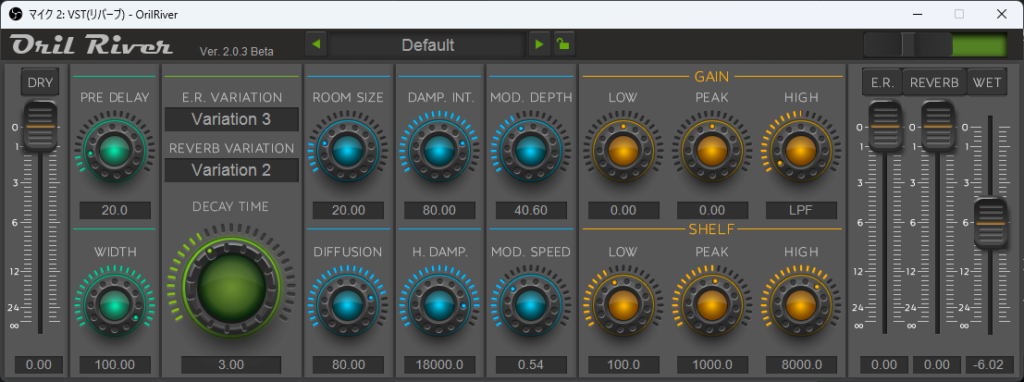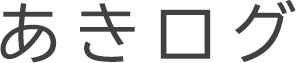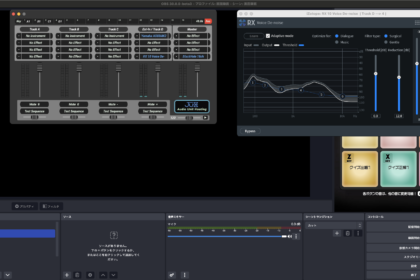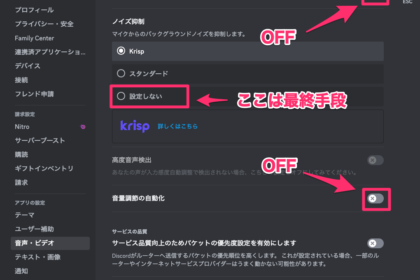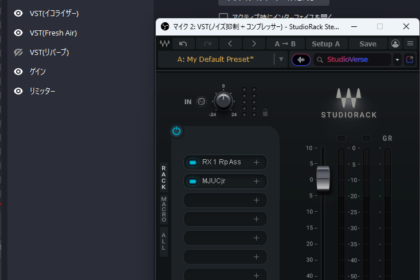OBS音声フィルター設定覚書
OBSで音声周りでトラブってる人が多いのでまとめてみました。
設定値は声質や環境によって変わるので、あくまで目安になります。
今回はobsに慣れてきて配信以外の設定を色々試したくなてきた初心者から中級者向けなので、なるべく無料のプラグインを選定してます!
有料であればもっと音質を上げれるプラグインもあるので、慣れてきたら色々試してみてね(コンプレッサーとかイコライザーとかは特に有料ですごく良くなるものもあるよ!)
用意するもの
以下のVSTプラグインをインストールしておく
- 必要なVSTプラグイン
- ノイズ抑制:RX 10 Elements Repair Asistant
- (過去無料の時期があったが現在有料)
- コンプレッサ:MJUCjr(無料)
- イコライザー:TDR Novar(無料)
- エキサイター:FRESH AIR(無料)
- リバーブ:OrilRiver (無料)
- VST3ホスト:StudioRack(無料)
音声フィルター設定
音声フィルターを開き、左下の+ボタンから下記のようにフィルターを追加する
また、StudioRackにRX 10 Elements Repair AsistantとMJUCjrを追加しておく
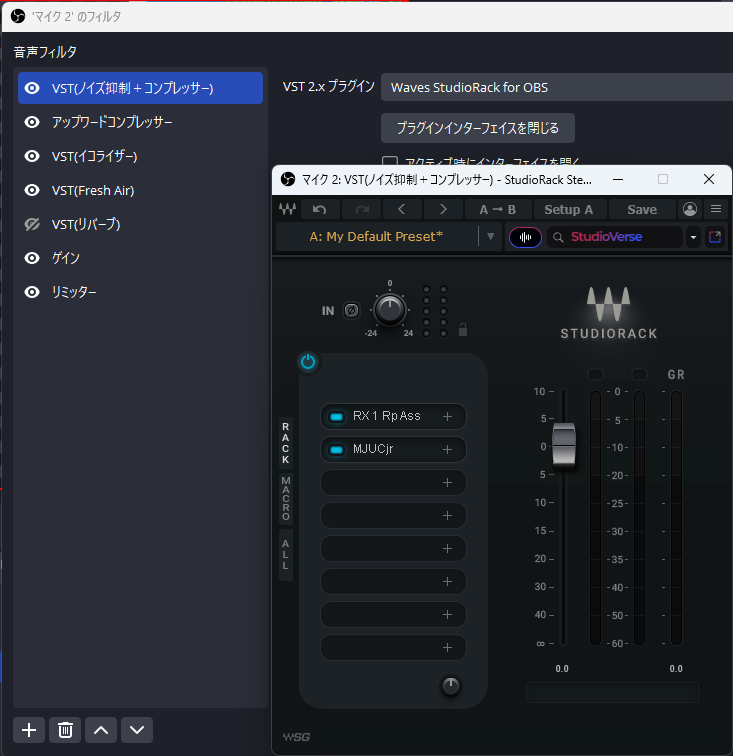
ノイズ抑制:RX 10 Elements Repair Asistant
De-ess、De-click、De-noiseを有効にしたのちに以下の値にする
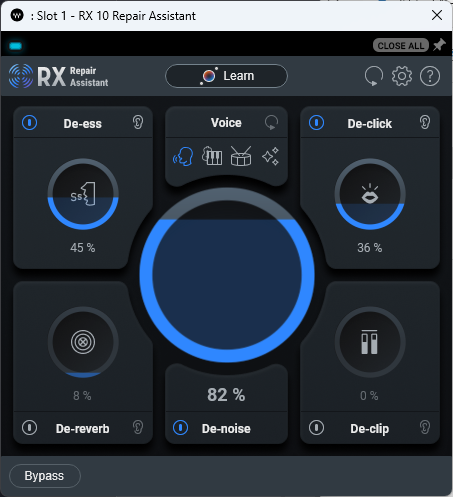
RX 10 Elements Repair Asistantを使わない場合は
NVIDIA Broadcast、ReaPlugs、OBS標準のノイズ抑制&ノイズゲートを使用する
(ただし声が消えやすいので要注意、またAG03は初期状態ではノイズが多いので初期化すること)
コンプレッサー:MJUCjr
コンプレッサーは指定の音量を超えた場合に音を小さくする効果がある
これにより大きな音を出したときの音割れを防止する
画面のように設定する
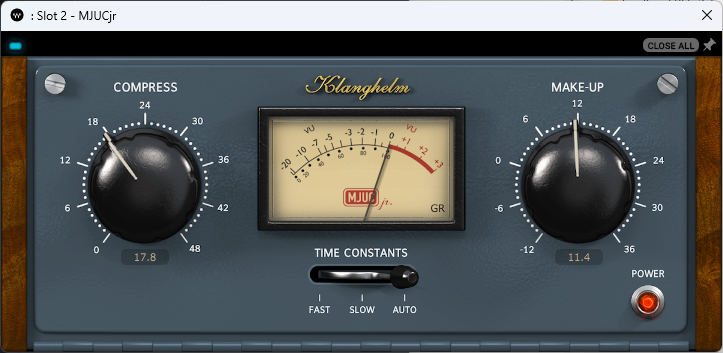
アップワードコンプレッサー:OBS標準搭載
コンプレッサーの逆で小さい音を大きな音にする効果がある
注意事項としては囁き声も大きくなるため、音の強弱はつけにくくなる
画面のように設定する
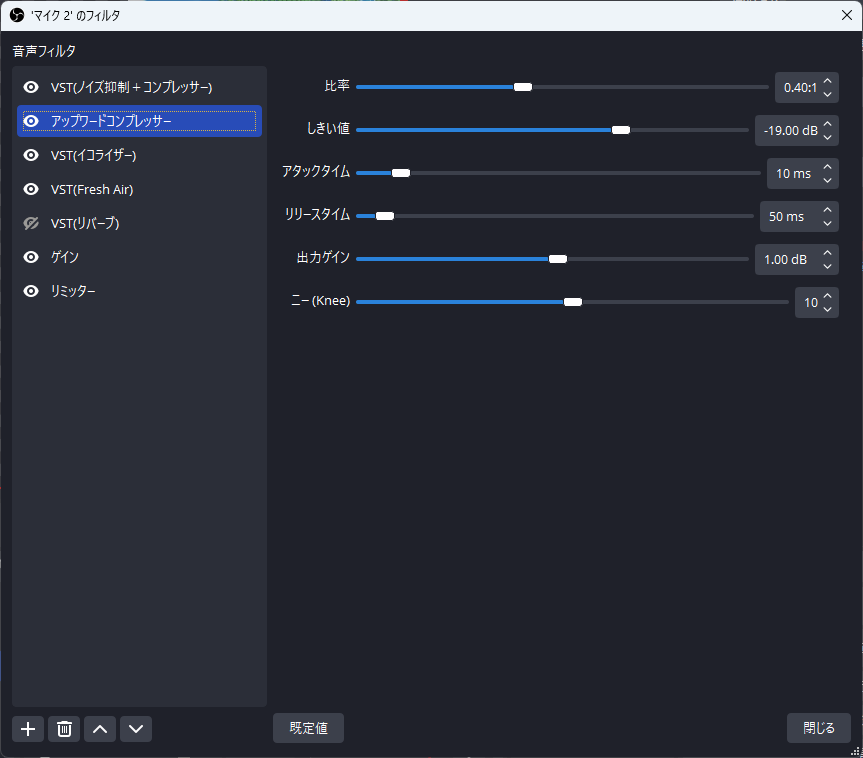
イコライザー:TDR Novar
基本的に高音を上げる、動いていない部分をカットしてあげると音質が上がるのカットしていく。
特に雑談やゲーム実況メインの場合は50Hz以下、16KHz以上をカットしておくとクリアに聞こえる。
イコライザーは特に声質に左右されやすいので、実際に音を聞きながら調整してね!
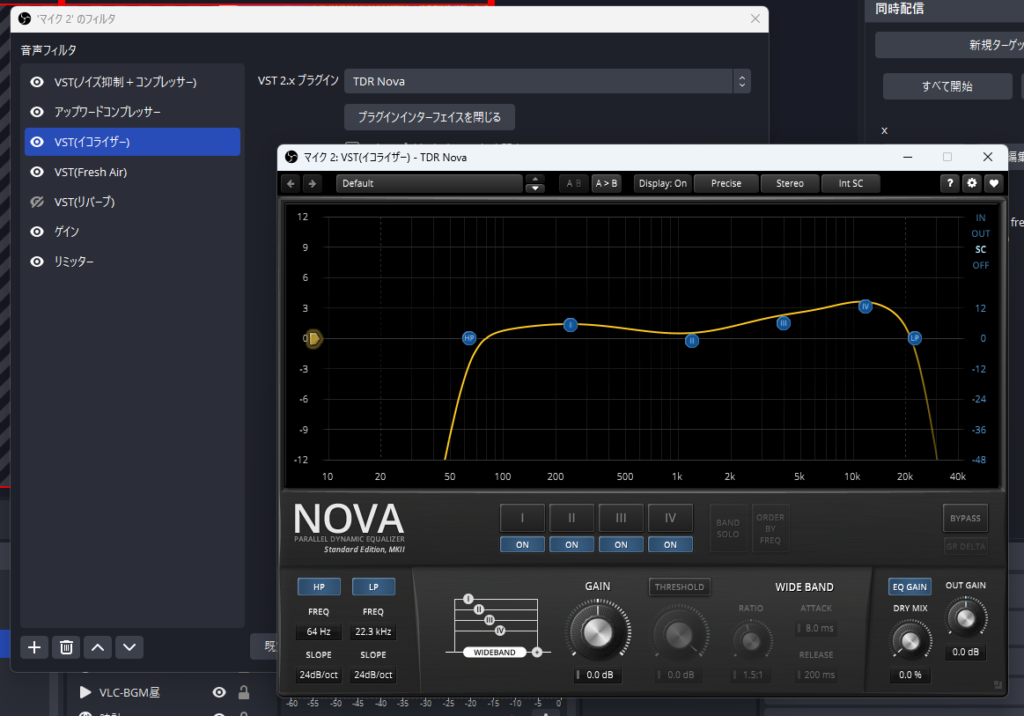
イコライザー:iZotope Ozone11 EQ
2034/03/01現在無料配布されており、とてもいいイコライザー
無料で手に入れれるのであれば、こちらの方がおすすめです。
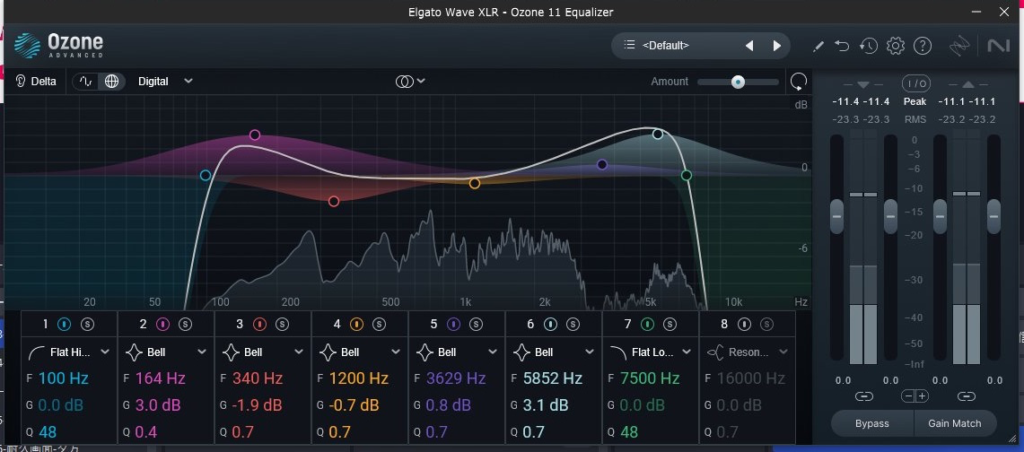
エキサイター:FRESH AIR
高音域を綺羅びやかにするエキサイター
こもってる音を綺麗にしてくれるので声にメリハリがつく
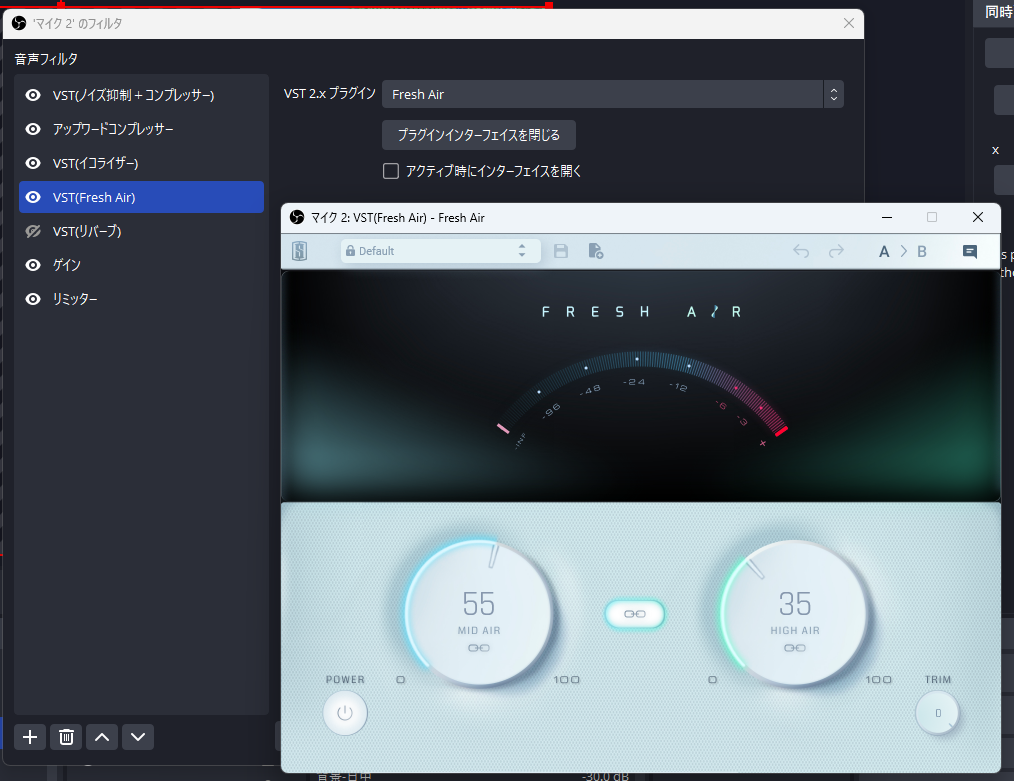
ゲイン:OBS標準搭載
ゲインを上げる
OBSの音量ミキサーを見ながら普通に話して赤になるように調整する
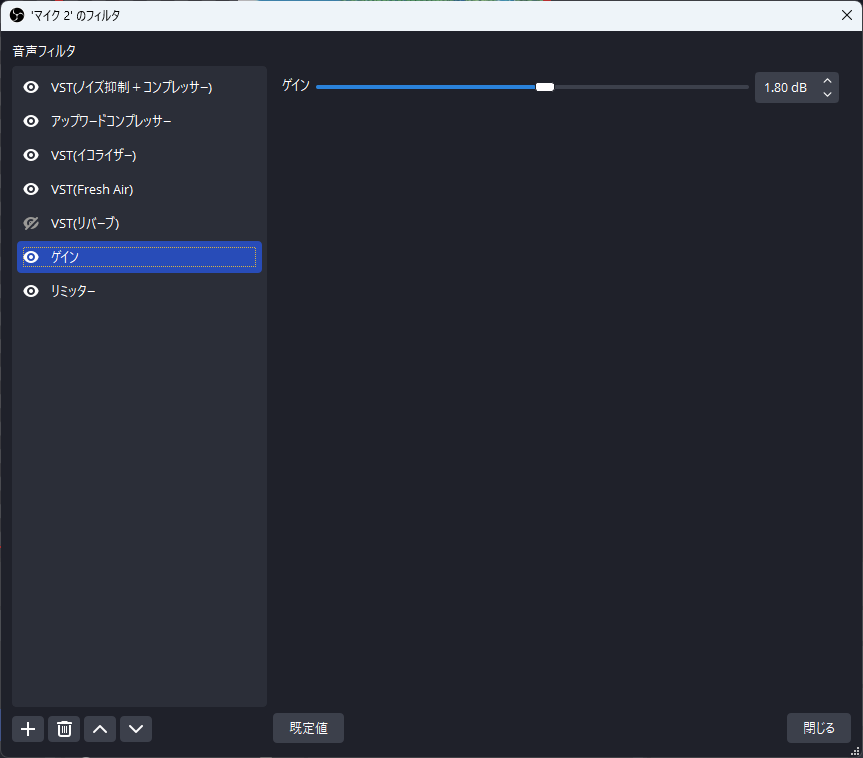
リミッター:OBS標準搭載
大きな声を出したときに音割れしないようにリミッターをかける
基本的に-4dBから-6dBになるように調整する
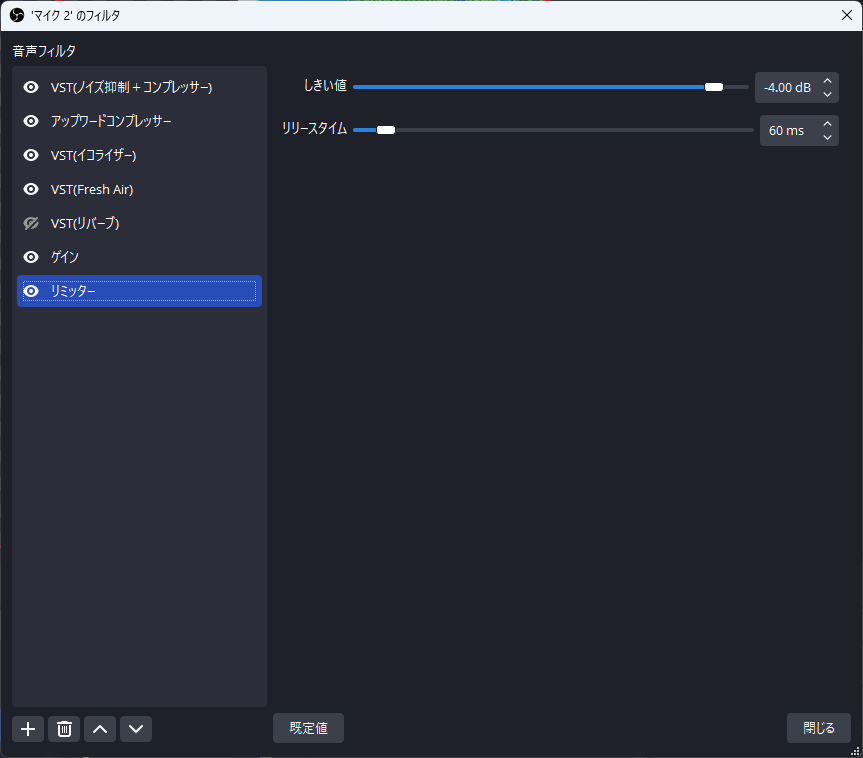
リバーブ:OrilRiver
リバーブが必要であれば設定する